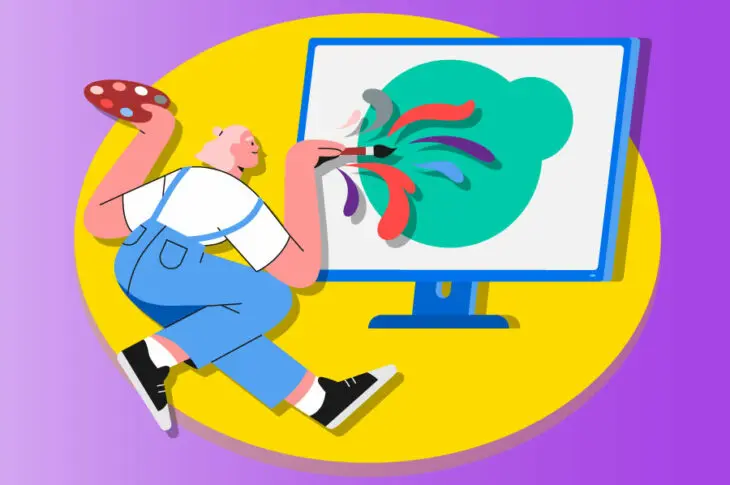Las primeras impresiones hacen toda la diferencia.
Si quieres que tu pequeño negocio se destaque entre la multitud, necesitas un logo atractivo. Sin embargo, es más fácil decirlo que conseguirlo, especialmente si no tienes presupuesto para invertir en un buen diseñador gráfico.
¡La buena noticia que es muy fácil crear, gratis, un logo en línea! Hay muchas herramientas intuitivas y amigables con los usuarios sin experiencia, que te ayudarán a crear desde cero tu logo, así como personalizarlo, para que se ajuste a tu marca y sus necesidades.
En esta publicación, veremos más de cerca los beneficios de generar un logo para tu sitio web. Luego veremos cómo hacer uno que impresione a tus clientes y ayude a tu marca a destacar. ¡Comencemos!
Por Qué Necesitas un Logo Para Tu Sitio Web
El sitio web de una empresa es fundamental para dar a conocer su identidad de marca. Refleja que has pensado mucho en la impresión que quieres generar en tu audiencia y cómo deseas comunicársela. Así, tu negocio se legitimiza y tu marca luce más profesional a los ojos de tus clientes.
Además de esto, un logo brinda a la gente una representación visual de tu negocio. Así estés perfeccionando los valores, imagen, historia, nicho o productos de tu marca, ellos podrán conectarse con esa representación, e instantáneamente entender detalles vitales sobre ella.
Por ejemplo, el logo de Shake Shack muestra una hamburguesa entre elementos de texto. Por eso, los usuarios rápidamente establecen una asociación entre la marca y la comida rápida:
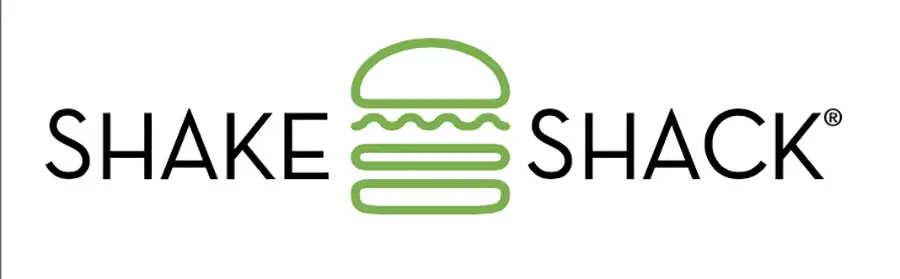
Esto será muy útil para atraer clientes que no conozcan nada sobre tu negocio. Con el tiempo, el conocimiento sobre tu marca se difundirá, así que tu logo será reconocible de inmediato.
Además de eso, un logo es una gran manera de animar a que haya más clics. Pero también, de crear una consistencia, alrededor de todos los puntos a considerar de tu marca. Puedes añadirlo a tu sitio web, empleando tu material de marketing, y usarlo en redes sociales. De esa manera, tus clientes identificarán fácilmente tus cuentas y tu negocio, junto con ellas.
Cómo Diseñar el Logo Ideal (5 Consejos)
¡Ahora que sabes por qué es importante añadir un logo personalizado a tu sitio web, te mostraremos 5 consejos clave para ayudarte a crear el diseño perfecto!
1. Usa Colores Fuertes de la Marca
Así como el texto y las imágenes, el color es esencial para influenciar a tu audiencia. Puede afectar su humor y comportamientos.
Por ejemplo, el rojo tiende a hacer referencia a la pasión y la emoción, pero el azul evoca sentimientos como calma y paz:
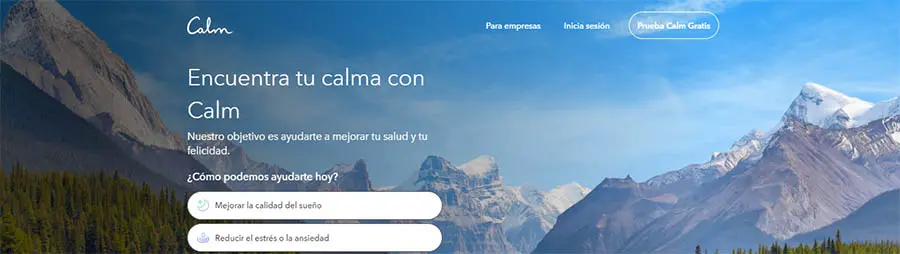
Usa colores que contrasten, para que destaquen entre cada elemento de diseño de tu logo. Esto es importante si añades texto a tu logo, porque así los usuarios podrán leer fácilmente tu mensaje.
Puede que ya tengas claros los colores de tu marca. En ese caso, apégate a esas tonalidades, para fortalecer tu identidad de marca y no tener que lidiar con conflictos de diseño.
2. Mantén Tu Diseño Simple
Puede ser tentador recurrir a logos complejos para impresionar. Pero te invitamos a pensar en los logos más icónicos. Tienen elementos de marca minimalistas, fáciles de leer y encontrar.
El logo de McDonald’s no podía ser más simple. Por eso es de fácil uso, en diversos contextos:
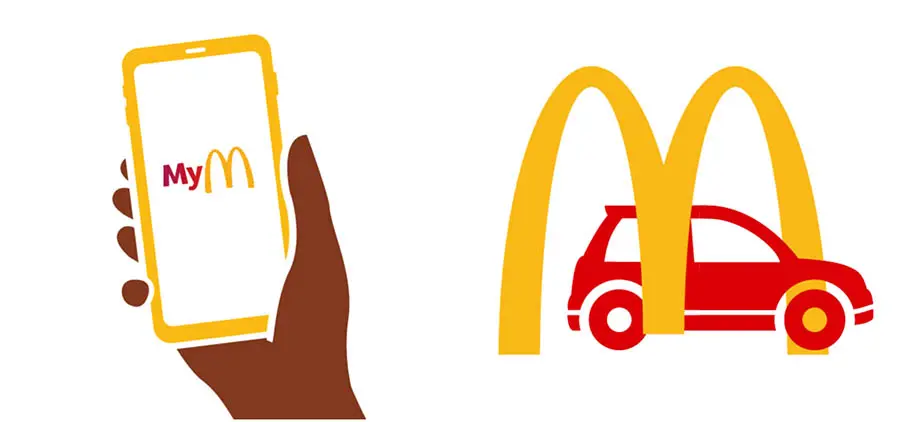
Mientras tanto, el logo de Nike solo consta de un elemento, más allá de que es mundialmente conocido. Por eso puede estar en todos los productos de Nike, sin interferir con sus diseños:
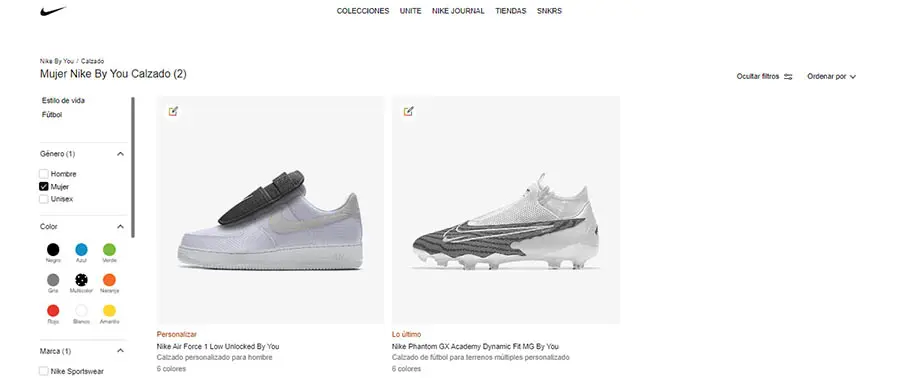
Con estos logos no solo es fácil interactuar; ellos son memorables. Además, un diseño simple hace enfocar a tus clientes en lo importante. Tu idea puede perderse fácilmente si hay un fondo de pantalla que contenga demasiados elementos.
3. Apela a Tu Audiencia
Si tienes un negocio emergente, apelar a tu audiencia es una gran manera de comunicar tu mensaje y propósito.
Por ejemplo, un blog gastronómico nuevo podría tener un logo con utensilios de cocina, o íconos de comida. Así, los nuevos visitantes entenderán la intención e industria de tu sitio:

Si tu marca vende ropa y equipos para exteriores, por ejemplo, podrías incluir árboles o montañas en tu logo. Con esta estrategia, podrás representarla visualmente y afirmarla, de paso, en las mentes de tus clientes.
Además, la tipografía es otro tema crucial al crear un diseño que apele a cierta audiencia específica. Por ejemplo, puedes usar fuentes “script” (basadas en la escritura a mano) para transmitir elegancia y calidez. Estas características son ideales para negocios creativos:
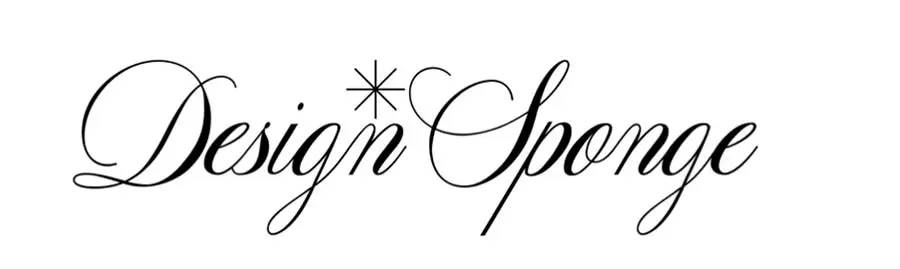
Por otro lado, las letras “serif” están asociadas con tradición y autoridad. Serán elecciones ideales para bufetes de abogados, o compañías financieras.
4. Elige El Tipo Correcto de Logo
Hay varios tipos de logos entre los cuales elegir. Puedes añadir texto, usar una mascota o elegir diseños abstractos.
Los emblemas son populares, dado que lucen clásicos y pueden transmitir profesionalismo. Mejor aún, puedes añadir texto, o dejar al emblema hablar por sí mismo. Serán buenas opciones si quieres agregar a tu logo el nombre de tu marca, o un mensaje:
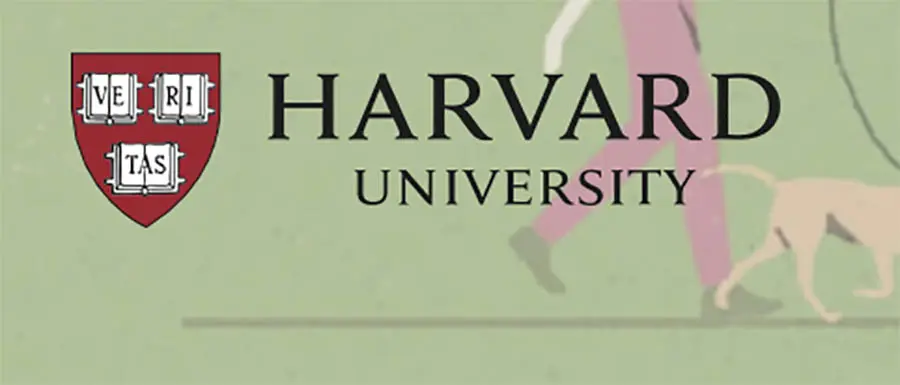
O puedes elegir un monograma. Sus diseños son claros, memorables y destacan tus iniciales:

Otra opción son los logotipos. Se basan en texto, como en el nombre o el eslogan de tu empresa. Son simples, pero pueden ser muy llamativos, con la tipografía correcta:
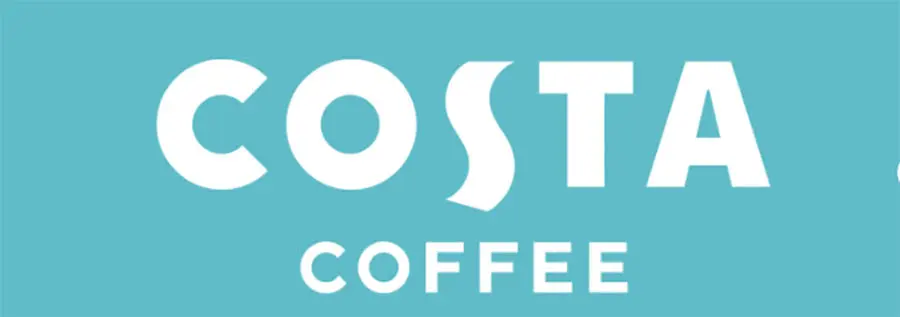
Existen los símbolos representativos de una marca. Estos están basados completamente en imagen y presentan, normalmente, diseños más abstractos. Con ellos hay menos oportunidad de incluir textos, pero tienden a tener mucho estilo. Son audaces y elegantes:

Finalmente, puedes incluir mascotas en tu logo, como personas, animales o caricaturas:

Así apelarás a audiencias más jóvenes, pues las mascotas suelen ser juguetonas y accesibles.
5. Considera El Formato del Archivo
Antes de comenzar a diseñar tu logo, es bueno que te tomes el tiempo para pensar en su formato. Generalmente, los PNGs son ideales porque generan imágenes claras y de alta calidad.
Además, puedes dejar transparentes los fondos de tus PNGs. Así, podrás usarlos sobre materiales de marketing o en tu sitio web, sin choques de color o recuadros poco atractivos.
Por otro lado, los JPEGs también son excelentes opciones. Mediante la compresión reducen el tamaño de tus archivos, por lo cual son ideales para almacenar y enviar fotos.
En sí, hay muchos formatos de imágenes de última generación, para que elijas. Como el SVG, diseñado para usarlo en web. Este también soporta fondos transparentes.
Las 5 Mejores Herramientas Para Crear un Logo En Línea
Luego de estos valiosos consejos, veamos las 5 mejores herramientas para hacer tu propio logo.
1. Canva
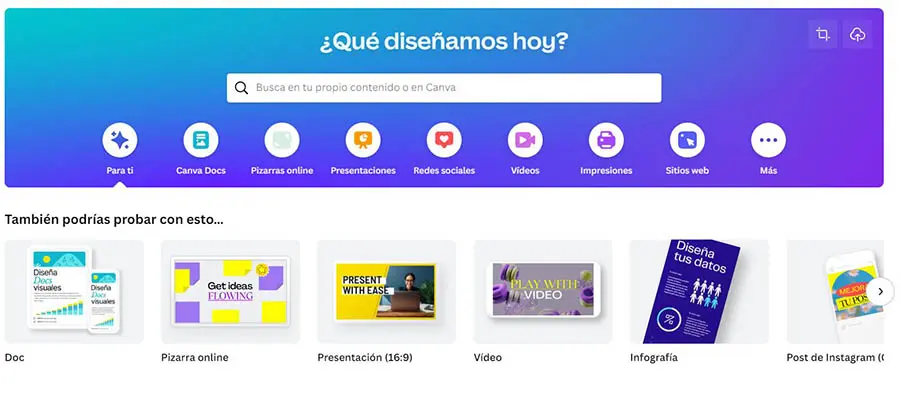
Canva es una herramienta gratuita y amigable con los usuarios principiantes, que casi no conocen de diseño, ni tienen experiencia en codificación. Usarla es muy simple, gracias a su intuitivo editor de arrastrar y soltar.
Encontrarás una gran biblioteca de plantillas de logos para acelerar tu proceso de diseño. Están organizados por industria; como videojuegos, comida, deportes y más. Luego, podrás descargar el archivo de tu logo, o imprimirlo sobre determinado material de marketing, como tarjetas de negocios o papel membretado.
Hay muchas opciones de personalización. Puedes cambiar fuentes, combinaciones de colores, añadir tus propios textos e imágenes, e incluir otros elementos gráficos como stickers y formas.
2. Designhill
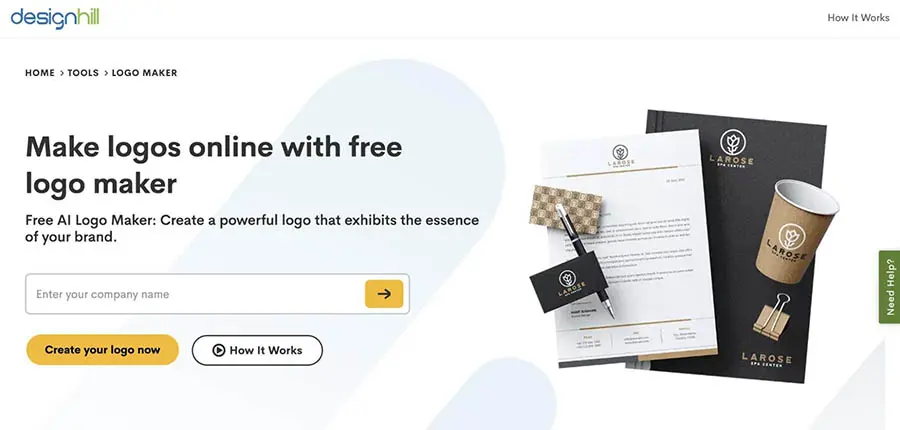
También podrás crear logos fácilmente con Designhill. Ingresa el nombre de tu marca y elige entre cinco plantillas prediseñadas. Esto informará al software cuál es tu estilo preferido.
Luego, elige una paleta de color e íconos específicos. Una vez añadas más características de tu negocio, Designhill generará logos personalizados, usando machine learning e Inteligencia Artificial (IA).
Con Designhill podrás escoger entre miles de logos que lleven tu información específica, estilo y preferencias. Luego de seleccionar tu favorita, Designhill te permitirá retocar elementos como capas, fondos, símbolos y otros detalles.
Cuando estés listo para obtener el diseño final, podrás descargar un paquete completo de logo. Trae el logo en alta resolución, en archivos vectorizados EPS y SVG. También tendrás la propiedad total del logo; será 100% tuyo.
3. Adobe Express Logo Maker
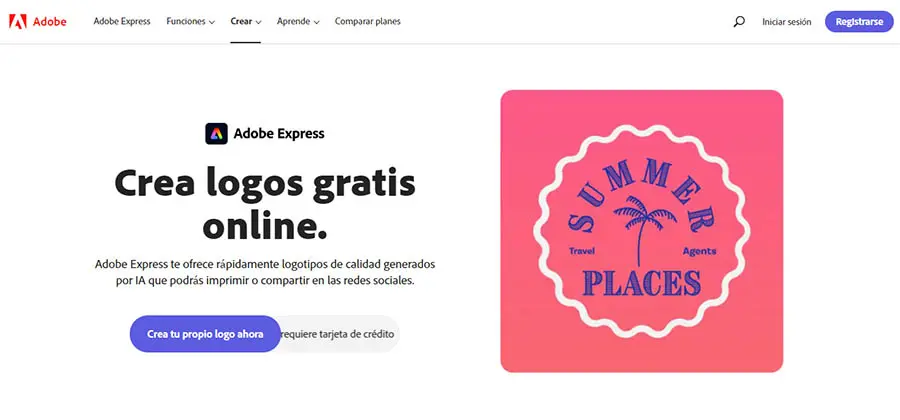
El creador gratuito de logos Adobe Express elabora logos con IA y puedes imprimirlos, o compartirlos en todas tus plataformas digitales. Tendrás a tu disposición una plantilla de logo hecha por profesionales, basada en detalles como el nombre de tu marca, industria y lema.
A diferencia de otros creadores de logos, con Adobe las opciones de personalización son muy básicas. Podrás intercambiar colores y fuentes, pero no seleccionar una tipografía específica o determinada combinación de tonos. Sin embargo, el generador de logos gratuitos creará nuevas opciones para ti, cada vez que hagas clic en su ícono.
Por lo ya explicado, tal vez Adobe Express no es la mejor opción para usuarios con una idea clara de lo que desean, o con algún material de marca previo. Pero si tú tienes un negocio nuevo y estás abierto a sugerencias, entonces Adobe será una gran alternativa para ti.
4. Logo.com

Con Logo.com, podrás sumergirte en el proceso de creación de tu logo. Ni siquiera necesitarás crear una cuenta, hasta que te sientas listo para descargar tu diseño.
Puedes usar alguna de las muchas plantillas del sitio web, o ingresar el nombre de tu marca y seleccionar ‘Crear un logotipo’. El creador gratuito de logos tiene en cuenta tus necesidades específicas, así que te guiará a través de etapas, para que vayas escogiendo tu paleta de color favorita, así como el tipo de tipografía que más llame tu atención.
Durante el proceso de edición podrás ver más plantillas, probar diferentes colores y mucho más. Es más, podrás ver como luce tu logo sobre material de marca (de prueba) como tarjetas profesionales, páginas web y papel membretado.
5. Looka
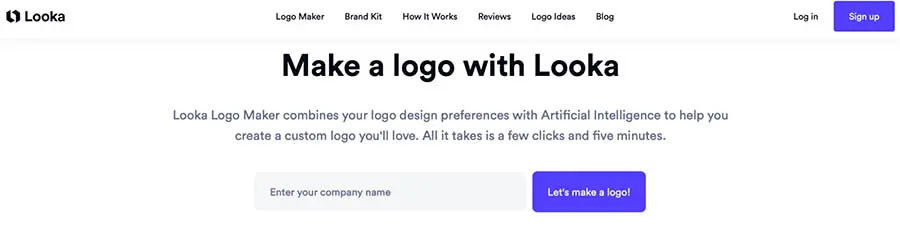
Looka tiene un editor de uso sencillo para elaborar activos de marca únicos. Algo genial de esta herramienta es que puedes agregar fondos de color, blancos, o transparentes, y elegir entre varios formatos de archivo como PNG, JPG, SVG y EPS.
Para comenzar elige, entre algunas muestras de logos, aquellas que más llamen tu atención. Luego, Looka generará algunas ideas automáticamente, basándose en esas preferencias. Además, las plantillas de Looka están optimizadas para ciertos sitios en específico.
Otra característica única de esta plataforma es que puedes suscribirte al Kit de Marca de Looka. Recibirás un recurso de una página con tus colores de marca y fuentes, para usos futuros. Además, podrás hacer cambios ilimitados a tu logo, una vez que lo descargues.
Cómo Hacer un Logo Gratis en Línea
Antes de comenzar, es bueno considerar algunos temas. Una lluvia de ideas previa al diseño, será un paso fundamental para saber qué buscas obtener cuando el proceso finalice.
Como ante tantas opciones es fácil quedar abrumado o perder el foco, lo mejor es no comenzar a ciegas. Además, será ideal saber por lo menos cuáles colores necesitas, o si usarás texto.
Además de tu imaginación, o ideas que salgan de la lluvia, también te servirá encontrar inspiración externa. Mira qué hace tu competencia y decide su sus diseños te gustan, o no.
Ve más allá: ¿El logo de ellos si muestra su identidad de marca, o representa sus productos?
Una vez dediques tiempo a pensar y ejecutar esto, estarás listo para comenzar a usar un creador de logos. Aquí usaremos Logo.com, dadas sus opciones de personalización y que ellos adaptan el proceso de edición a tus necesidades. ¡Comencemos con el paso a paso!
Paso 1: Especifica Los Criterios de Tu Logo
En el sitio web de Logo.com, podrás elegir tu plantilla prefabricada para comenzar. Sin embargo, te mostraremos cómo hacer un logo desde cero.
Ingresa el nombre de tu empresa y haz clic en ‘Crear un logotipo’:
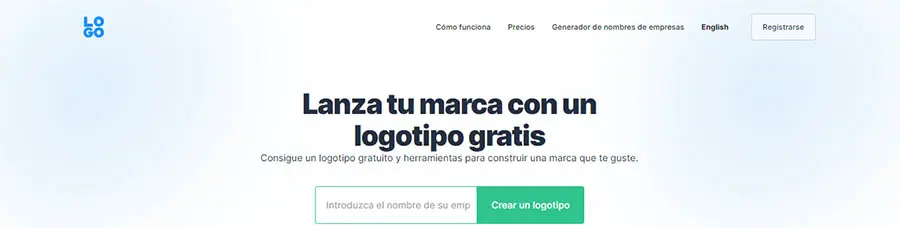
Luego, añade el lema de tu empresa, o un texto que desees que tu logo lleve. Puedes dejar este campo en blanco, haciendo clic en ‘Saltar’:
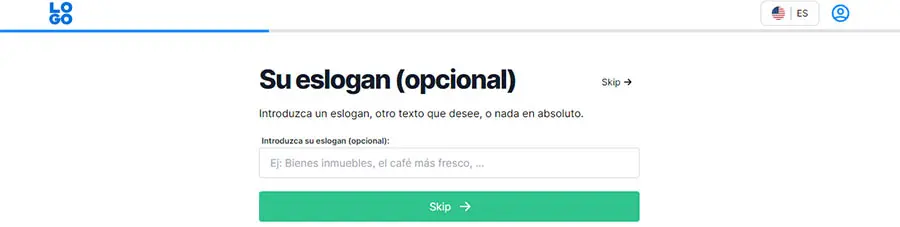
Luego, selecciona tu industria. Cuando comienzas a escribir, Logo.com va generando muchas opciones para ti, incluyendo el sector inmobiliario, modas y administración:
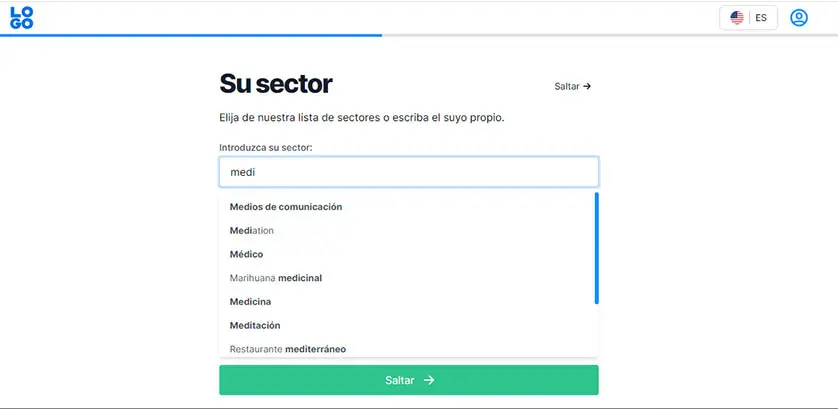
Haz tu selección. O si lo deseas, haz clic en ‘Saltar’.
Luego, añade los colores de tu marca. Aunque no temas… podrás modificarlos más adelante. Algo genial en este paso, es que Logo.com explica las emociones detrás de cada tono.
Por ejemplo, el morado puede usarse para logos misteriosos o espirituales, mientras que el verde se relaciona con crecimiento y salud:
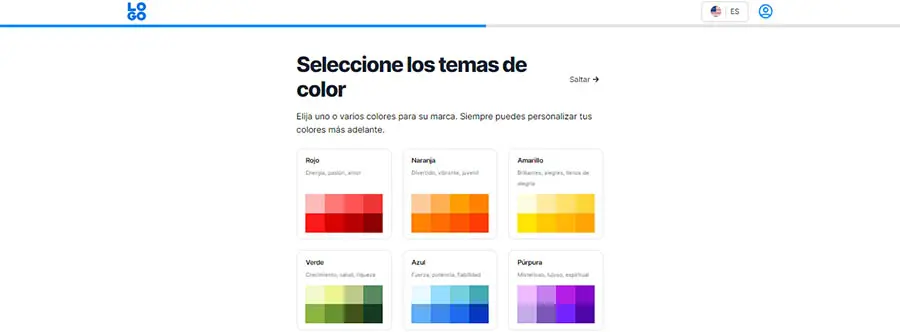
Selecciona aquellos tonos que te interesen y haz clic en ‘Continúe’.
Luego elige tu estilo(s) de fuente preferido(s). También recibirás consejos para decidir mejor.
Por ejemplo, una fuente moderna añadirá un toque urbano a tu texto. O puedes añadir una en negrita, para generar un impacto mayor en tus visitantes:

Luego, determina si quieres logos basados en íconos, o en texto. Si quieres incluir símbolos e íconos, haz clic en ‘Con íconos’. Si solo quieres enfocarte en el texto, elige ‘Sin íconos’:
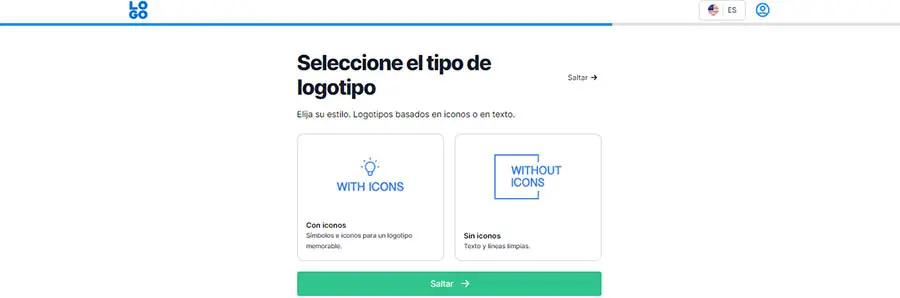
Si eliges ‘Sin íconos’, serás llevado de inmediato a la interfaz de edición. Pero si eliges ‘Con íconos’ habrá un paso extra, en el cual deberás elegir alrededor de 3 palabras clave para ayudarte a destacar tu marca.
Se te sugerirán algunas palabras, con base en el nombre de tu negocio. Puedes hacer clic en ‘Ver más’, para que la lista de sugerencias se expanda:
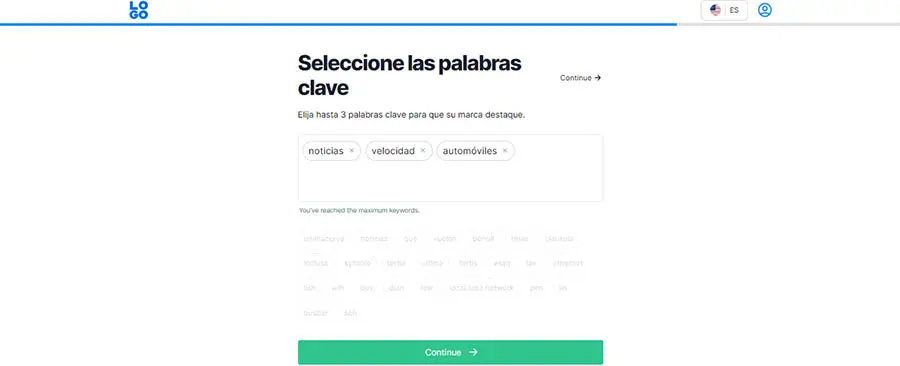
Haz tu selección y haz clic en ‘Continúe’ para finalizar el proceso.
Paso 2: Elige Tu Plantilla Favorita
Luego de los pasos previos, llegarás a una selección de plantillas, basándote en tus criterios específicos:
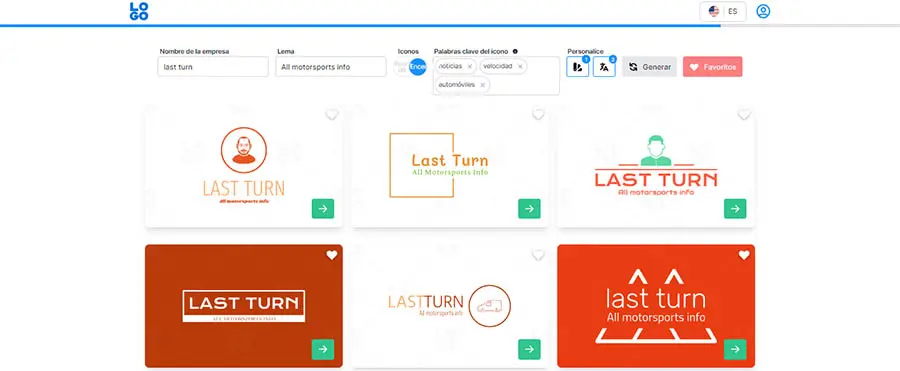
Es muy sencillo cambiar tus configuraciones, usando el menú superior de la página. Puedes añadir un lema diferente, activar o desactivar los íconos, o añadir palabras clave adicionales. Podrás ajustar, también, tus estilos de letra y paletas de color.
Si no te gustan los resultados o quieres cambiar de criterios, haz clic en el botón gris ‘Generar’ para ver nuevas plantillas. Entonces navega hacia abajo para ver más y más ejemplos.
Cuando un diseño te guste, guárdalo, haciendo clic en el ícono del corazón:
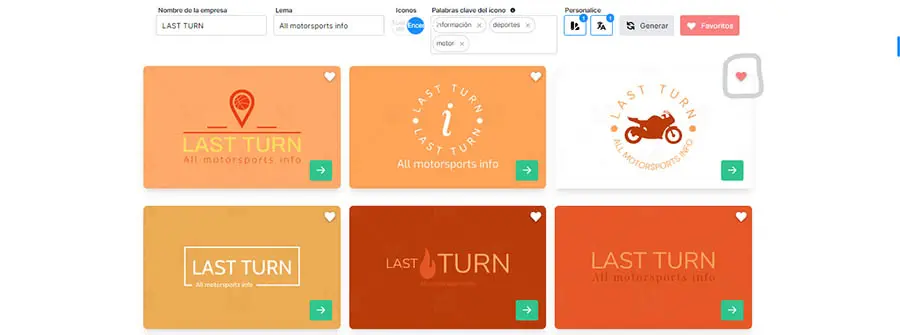
Puedes comparar tus plantillas favoritas en ‘Favoritas’, el botón naranja junto a ‘Generar’:
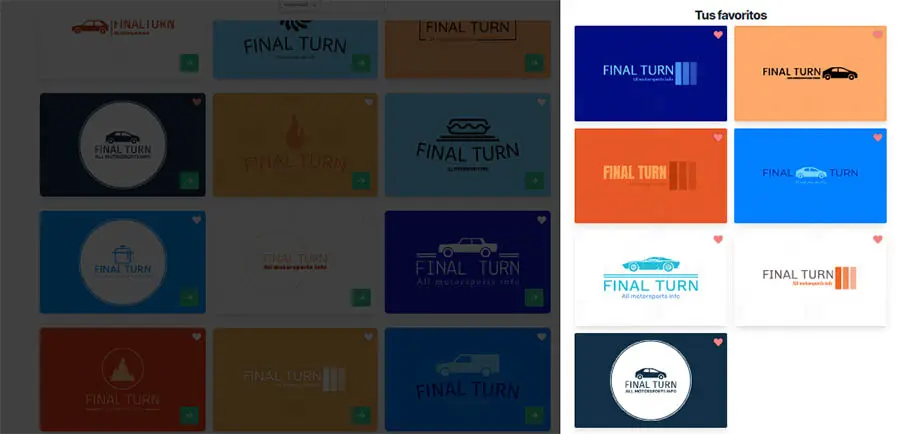
Si encuentras una plantilla sobre la cual deseas trabajar, haz clic en ‘Personalice’:
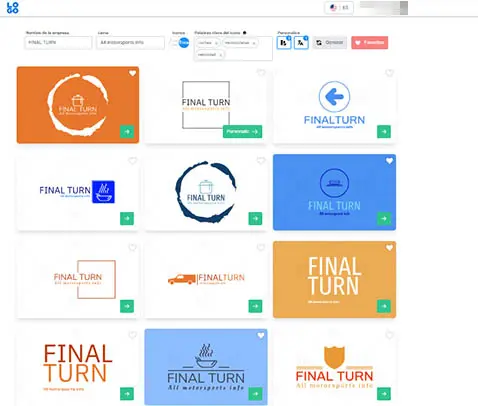
Esto te llevará a la interfaz de edición. Allí podrás hacer cambios sobre tu plantilla de logo.
Paso 3: Personaliza el Diseño
Ahora que elegiste una plantilla para comenzar el proceso de edición, deberías ver una pantalla como esta:
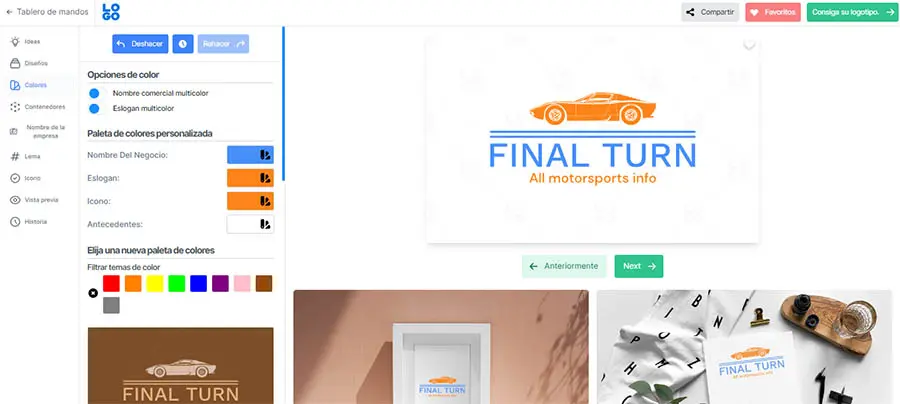
Aquí podrás aprovechar todas las opciones de personalización. O buscar una plantilla completamente diferente, si te arrepentiste, haciendo clic en ‘Ideas’:
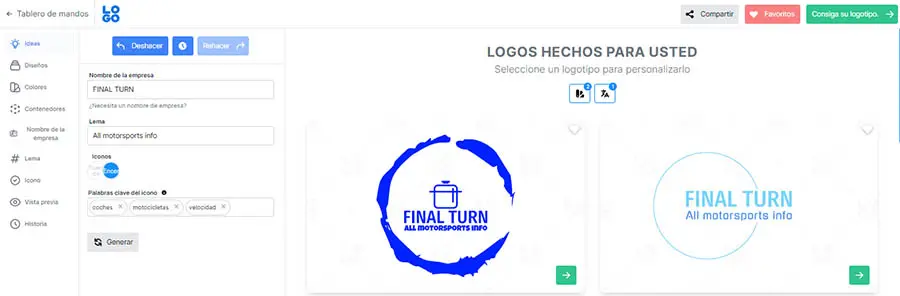
Aquí no solo podrás cambiar tu plantilla, sino también actualizarás información como el nombre de tu empresa, tu lema y los diferentes íconos.
Si vas a la pestaña ‘Diseños’, podrás cambiar la alineación de tus elementos de diseño. Puedes, también, seleccionar una nueva plantilla (basada en tu logo actual) y filtrar resultados de acuerdo con estilos de texto, colores, y más:
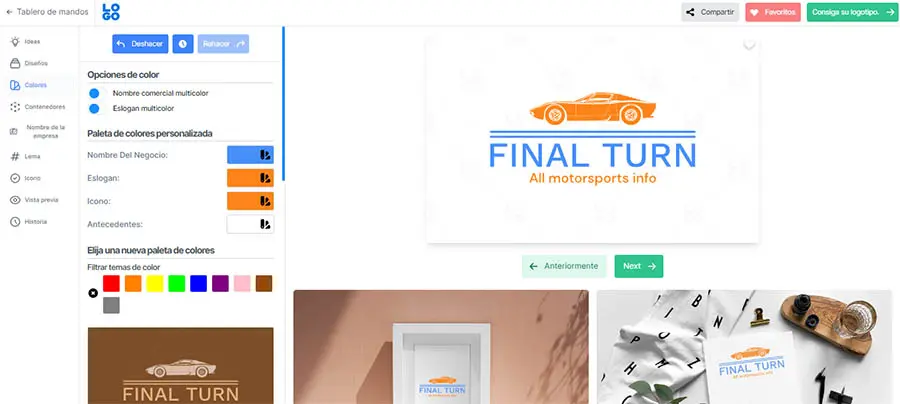
Si vas a ‘Colores’, podrás modificarlos (sin ajustar el diseño). Por ejemplo, en ‘Opciones de color’, podrás activar la opción de varios colores para tu nombre de marca, o para tu lema.
Mientras tanto, podrás aplicar una paleta personalizada de color a tu nombre de marca, fondo y elementos varios, con la opción ‘Paleta de colores personalizada’:
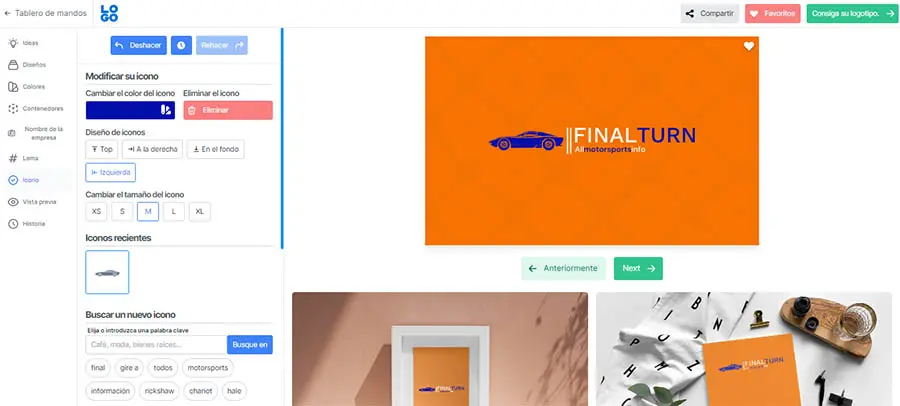
Aquí tendrás, además, otra oportunidad para cambiar tu plantilla de logo por otra diferente, con una paleta de color nueva, si así lo deseas.
Ahora, dirígete a ‘Contenedores’ y añade un contenedor a tu diseño, o modifica el que tienes actualmente. Verás una lista de opciones en el lado izquierdo de la pantalla. Solo selecciona una nueva, la previsualización se ajustará y podrás ver tu selección de inmediato en la derecha:
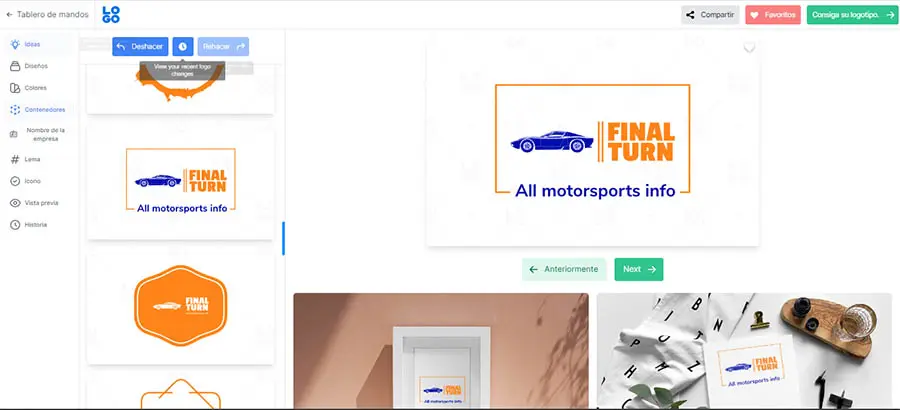
En la parte superior de la pantalla podrás remover el contenedor o cambiar su color.
Más abajo, en ‘Nombre de la empresa’, podrás editar el nombre de tu marca, cambiar el color de su texto y ajustar la letra a minúsculas, mayúsculas o tipo título. También podrás cambiar el estilo y tamaño de la letra, así como la alineación.
Además, podrás buscar fuentes específicas en la barra de búsqueda, o aplicar un estilo nuevo de tipografía, tomado desde las plantillas previas.
Paso 4: Previsualiza y Descarga Tu Logo
Una vez estés feliz con tu diseño, podrás ver cómo luce sobre diferentes materiales de marca, entre ellos marcadores de notas, tarjetas de presentación y papel membretado:
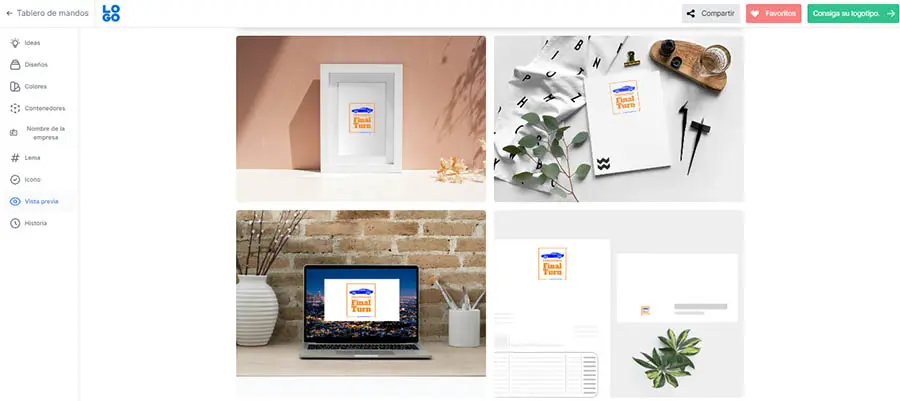
Si bajas más, verás un resumen de los elementos de tu logo, como la fuente que escogiste y los códigos HEX de tus colores de marca:
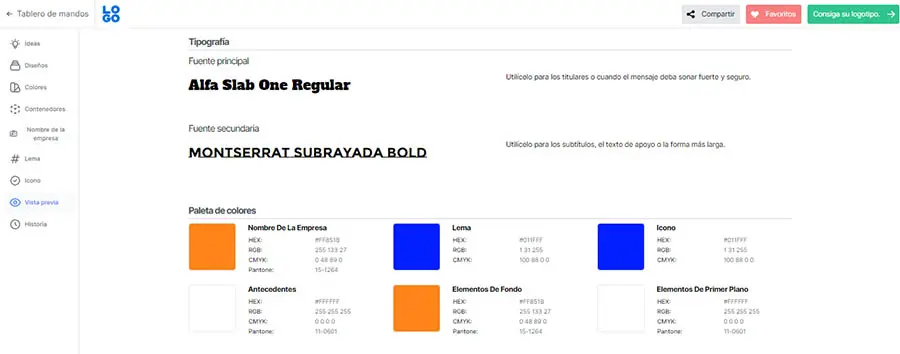
Si todo luce como debería, haz clic en ‘Consiga su logotipo’. Para esto, necesitarás registrarte en Logo.com, aunque es gratuito y solo te tomará un par de segundos.
Entonces, serás llevado a un nuevo escritorio, donde podrás ver, editar y descargar tus diseños:
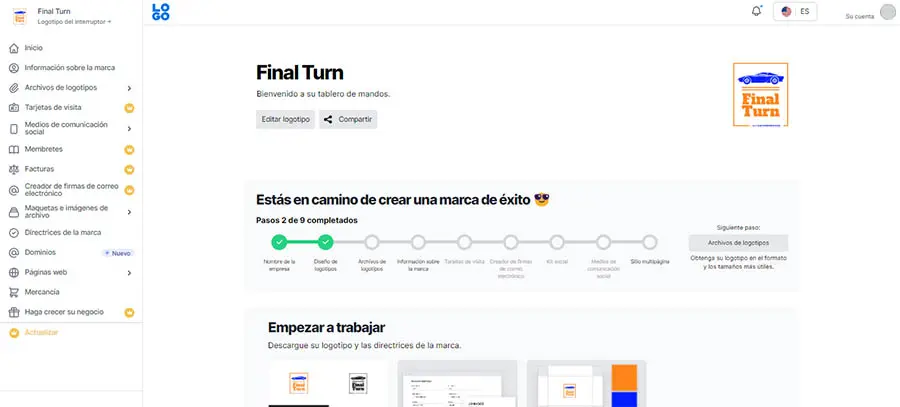
Aquí, podrás inscribirte al Plan de Marca y acceder a muchas características extra. O ir a ‘Archivos de logo’ > ‘Tus archivos de logo’:
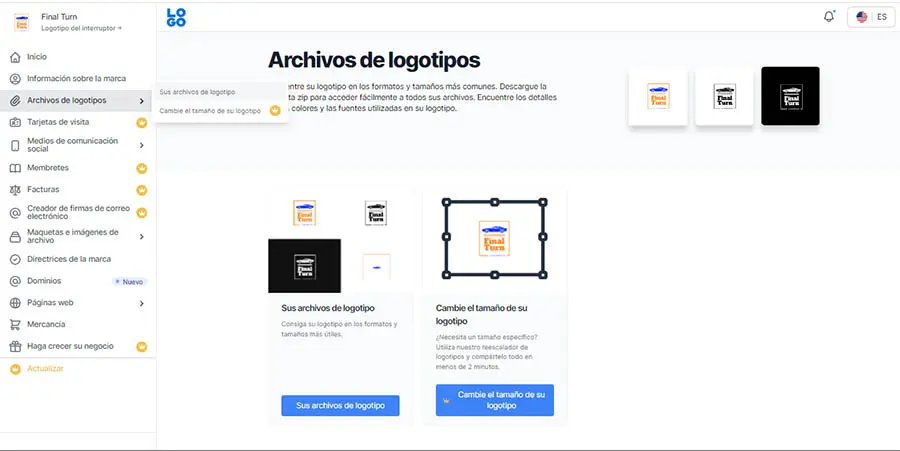
Si solo quieres descargar un archivo, selecciona ‘Descargue su logotipo’:
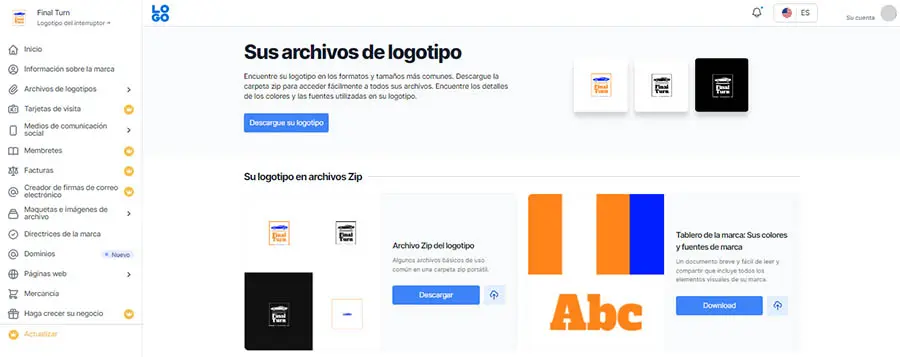
Sin embargo, también puedes descargar el archivo de tu logo .zip. Así recibirás tu logo en varios formatos y sobre diferentes tipos de fondo.
Además, puedes (y deberías) descargar el ‘Tablero de la marca’. Incluye todos los elementos visuales que elegiste, incluyendo tus letras, íconos y colores.
Además, podrás usar las pestañas de la izquierda de la pantalla para ver y descargar tu logo en diferentes escenarios.
Por ejemplo, en ‘Medios de comunicación social’ podrás usar el ‘Editor social’ para crear una nueva publicación, o añadir tu logo a tu perfil, e imágenes de portada:
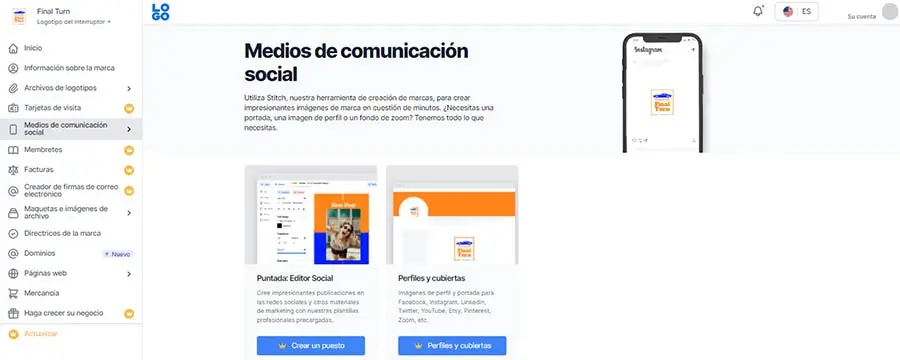
Con el Plan de Marca podrás agregar fácilmente tu logo a membretes, cuentas de cobro y más.
Haz tu Logo En Línea Gratis
Un logo es un elemento fundamental para establecer una identidad de marca fuerte y tener una línea clara de diseño web. Sin embargo, puede ser difícil crearlo por tu cuenta, si no tienes el conocimiento. Por otro lado, contratar a un profesional puede ser algo caro. Afortunadamente, puedes crear un logo hermoso y memorable en línea, de forma simple y gratuita.
Para recapitular, así puedes hacer un logo en línea, gratuitamente:
- Especifica los criterios de tu logo con una herramienta en línea como Logo.com.
- Elige tu plantilla favorita.
- Personaliza el diseño.
- Previsualiza y descarga tu logo
Un logo es una gran adición al sitio web de tu negocio. Sin embargo, si quieres que el desempeño de tu sitio sea tan profesional como sea posible, necesitas un proveedor de alojamiento web de calidad.
En DreamHost ofrecemos dominio gratis, certificados SSL gratuitos y soporte 24/7. También tenemos múltiples soluciones de alojamiento, para que encuentres una que encaje perfectamente con tus necesidades y presupuesto. ¡Conoce nuestros planes hoy!

Impulsa Tu Sitio con DreamHost
Nos aseguramos de que tu sitio sea rápido, seguro y esté siempre en línea, para que tus visitantes confíen en ti.
Elige Tu Plan